カスタム筆圧プロファイルを作成するには:
- 境界線パネルで、表示されている筆圧チャートを使用して以下のいずれかを行います。
- どちらかの端の 筆圧ポイントを下にドラッグし、プロファイル線の途中までタップしてポイントを追加します。このポイントを上にドラッグすると、チャートの曲率に合わせて境界線が先細りになります。
- どちらかの端点を下にドラッグし、プロファイル線に沿って繰り返しタップして複数のポイントを追加します。これらのポイントを垂直方向と水平方向に配置して、可変幅の境界線を形成できます。
- 境界線の描画を開始します。
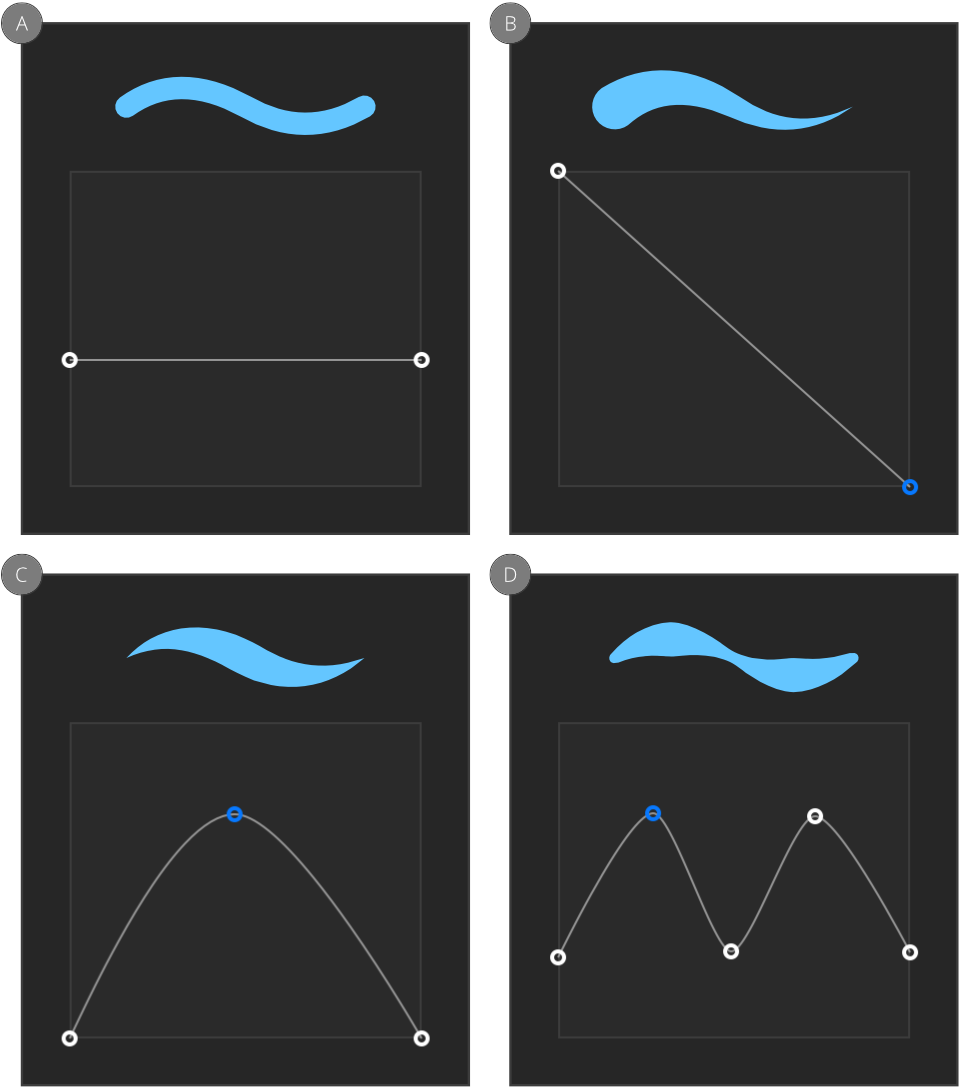
筆圧プロファイルをリセットするには:
次のいずれかを行います。
- 筆圧チャートの空白領域を長押ししてから[筆圧のリセット]を選択します。
- ノードをダブルタップして選択し、ポップアップメニューからオプションを選択します。
プロファイルはデフォルトの状態に戻ります。
筆圧対応のペンの境界線を再現するには:
- 境界線パネルの筆圧プロファイルチャート(上を参照)で、プロファイル上のラインの終了ノードを選択し、縦方向にドラッグします。ライン上をタップしてノードを追加し、そのノードを自由に配置してカーブを形成することができます。
- 必要に応じて、他のノードについても手順を繰り返します。